宏功能鼠标龙弋电竞G50设置逆战一键 四连发压枪
1、左键双击打开鼠标驱动软件。
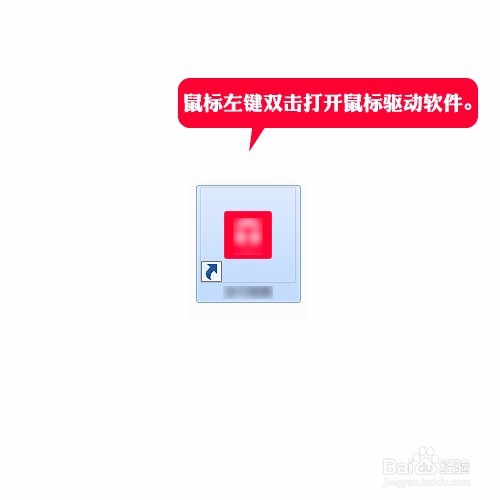
2、驱动软件打开后,会显示如下图界面。

3、鼠标左键点击【创建配置】按钮。

4、在弹出的【创建配置】窗口,输入想要设置的配置名称,然后鼠标左键点击【确定】按钮。

5、【创建配置】后,驱动软件里面【我的配置】栏下,会显示我们刚才创建的配置。
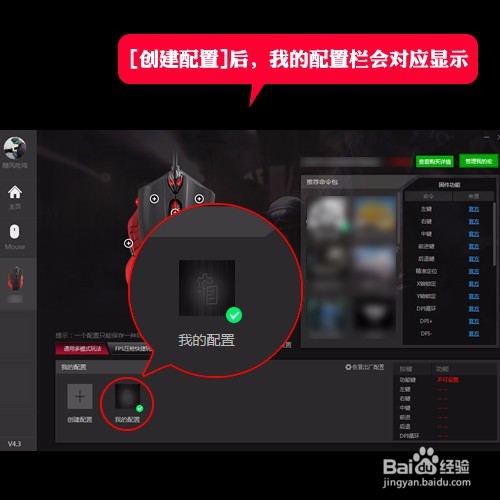
6、下图中,有【+】号标注的按键,都可以由我们自定义鼠标按键的功能和宏。

7、鼠标移动到想要设置的按键【+】号上,此时会弹出一个子菜单,在子菜单中鼠标左键单击【游戏模式一】。
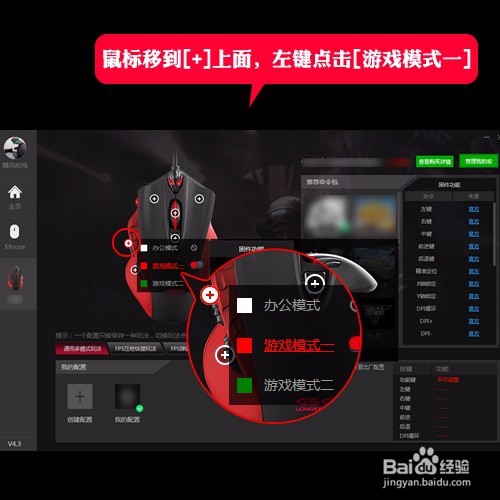
8、在弹出的【我的宏管理】窗口中,鼠标左键点击【创建宏】。
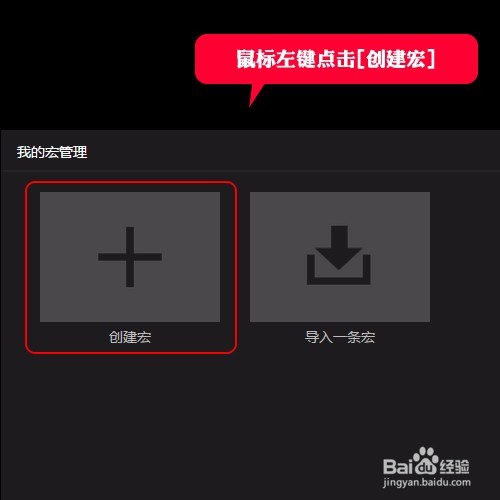
9、在红色框标出的框内,输入我们要设置的宏名称。

10、鼠标左键点击【编辑模式】。

11、此时【我的宏管理】将显示【编辑模式】状态,如下图示。

12、我们将对应的宏命令粘贴至编辑区。【复制下面的宏命令粘贴】
鼠标按下(左键)
延迟(32)
鼠标弹起(左键)
延迟(73)
鼠标按下(左键)
延迟(32)
鼠标弹起(左键)
延迟(82)
鼠标按下(左键)
延迟(32)
鼠标弹起(左键)
延迟(79)
鼠标按下(左键)
延迟(23)
鼠标弹起(左键)

13、宏命令粘贴完成后,鼠标左键点击【录制模式】。
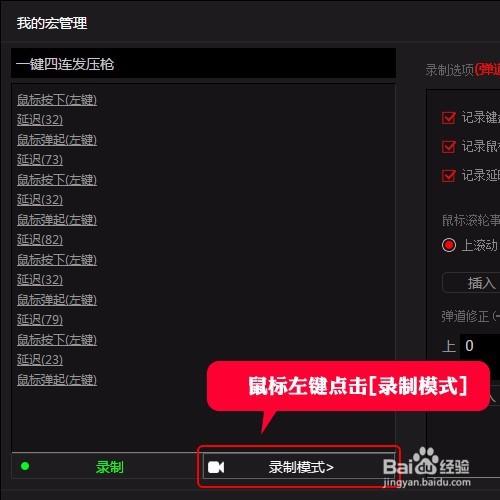
14、此时,我的宏管理别切换到【录制模式】状态。

15、接着,我们鼠标左键点击【设定并保存云端】按钮。

16、以上步骤完成后,宏编程算是大功告成了,如下图示,我们刚才设置的按键状态已经变更为我们设置的宏功能状态。

声明:本网站引用、摘录或转载内容仅供网站访问者交流或参考,不代表本站立场,如存在版权或非法内容,请联系站长删除,联系邮箱:site.kefu@qq.com。
阅读量:191
阅读量:93
阅读量:70
阅读量:172
阅读量:79